- Vuota il Cestino
- Elimina l'app di posta
- Cancella cache su Mac
- Ottieni più spazio di archiviazione su Mac
- Fai in modo che Chrome utilizzi meno RAM
- Dov'è Utility Disco su Mac
- Controlla la cronologia su Mac
- Control + Alt + Canc su Mac
- Controlla la memoria su Mac
- Controlla la cronologia su Mac
- Elimina un'app su Mac
- Cancella cache Chrome su Mac
- Controlla Archiviazione su Mac
- Cancella la cache del browser su Mac
- Elimina i preferiti su Mac
- Controlla la RAM sul Mac
- Elimina la cronologia di navigazione su Mac
Modalità efficienti su come cancellare la cronologia del browser su Mac
 aggiornato da Lisa Ou / 24 agosto 2023 09:15
aggiornato da Lisa Ou / 24 agosto 2023 09:15Il Mac è un computer Apple che supporta quasi tutte le principali app di navigazione, come Chrome, Firefox e Safari. E indipendentemente da quale utilizzi, è inevitabile raccogliere diverse cronologie di navigazione, soprattutto se navighi spesso in Internet. L'elenco della cronologia è di grande aiuto quando desideri accedere nuovamente ai siti Web che hai visitato in precedenza. Tuttavia, non possiamo negare che potrebbero anche mettere a rischio la tua privacy quando altri utilizzano il tuo Mac. Quindi, non c'è da meravigliarsi che ti piacerebbe sapere come cancellare la cronologia su un browser Mac quando ti trovi in questa situazione.
La domanda è: come lo farai? Bene, siediti e mettiti comodo; questo articolo ha già finito di trovare i metodi per cancellare la cronologia sui browser del tuo Mac. Non è più necessario perdere tempo testando tecniche incerte online, poiché quelle migliori e più efficaci sono ora elencate nelle parti seguenti di questo articolo. Inoltre, aspettati di imbatterti in un secondo momento in un utile programma di pulizia, che puoi utilizzare anche per la cronologia di navigazione. Basta leggere ed eseguire attentamente i passaggi corretti per sperimentare un processo fluido.
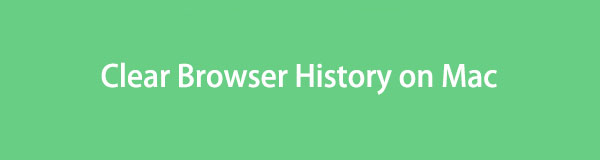

Elenco delle guide
Parte 1. Come eliminare la cronologia di navigazione sulle app Mac
Come accennato in precedenza, i computer macOS supportano quasi tutte le app di navigazione più diffuse. Pertanto, di seguito abbiamo elencato i metodi per i 3 principali browser, che molto probabilmente sono quelli che utilizzi sul tuo Mac. Ma se ne hai altri che non sono inclusi, passa gentilmente alla parte successiva; supporta la pulizia di quasi tutti i browser e i dati sul computer.
Metodo 1. Su Safari
Safari è l'app di navigazione predefinita su Mac, iPhone e altri dispositivi Apple. Non è disponibile su altri sistemi operativi, poiché è sviluppato appositamente per Apple. Pertanto, eliminare la cronologia di navigazione su Mac è solo uno dei pochi metodi che troverai per il browser Safari. E la tecnica predefinita per farlo richiede solo pochi clic e scorciatoie da tastiera.
Seguire le semplici istruzioni riportate di seguito per cancellare la cronologia di navigazione su Mac Safari:
Passo 1 individuare il Safari sull'icona del Mac e fai doppio clic per aprire il browser. Una volta nella sua pagina principale, premi il comando (⌘) + Y tasti per visualizzare tutta la cronologia di navigazione.
Passo 2 Successivamente, seleziona tutta la tua cronologia premendo il comando (⌘)+A chiavi. Quindi, premere il Elimina o premi il tasto Cancella cronologia scheda in alto a destra per eliminare la cronologia di navigazione di Chrome.
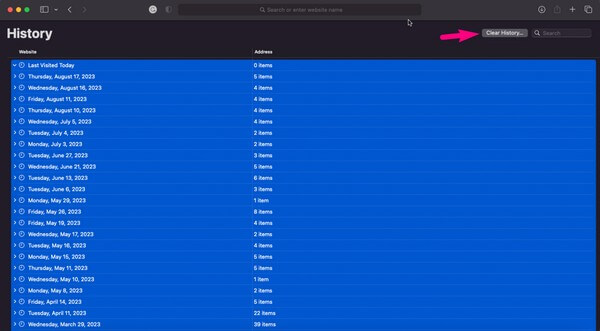

Con FoneLab Mac Sweep, cancellerai sistema, e-mail, foto, file spazzatura di iTunes per liberare spazio su Mac.
- Gestisci foto simili e file duplicati.
- Mostra facilmente lo stato dettagliato di Mac.
- Svuota il cestino per ottenere più spazio di archiviazione.
Metodo 2. Su Chrome
D'altra parte, il browser Chrome non è integrato nel Mac, ma è ampiamente utilizzato da numerosi utenti di dispositivi Apple in tutto il mondo. Se hai già provato a cancellare la cronologia di navigazione dell'app Chrome su Windows, farlo su macOS non sarà così diverso. Quindi probabilmente lo troverai molto accessibile, soprattutto perché richiede solo una navigazione senza problemi.
Osserva le semplici istruzioni riportate di seguito per comprendere come accedere alla cronologia su un browser Mac Chrome ed eliminarli:
Passo 1 Avviare il Chrome app per il browser da eseguire sul tuo Mac. In alto a destra sullo schermo, seleziona tre punti verticali icona e fare clic Storia. Verrà rivelata un'altra serie di opzioni. Clicca il Storia scheda per premere il comando (⌘) + Y tasti per vedere la cronologia.
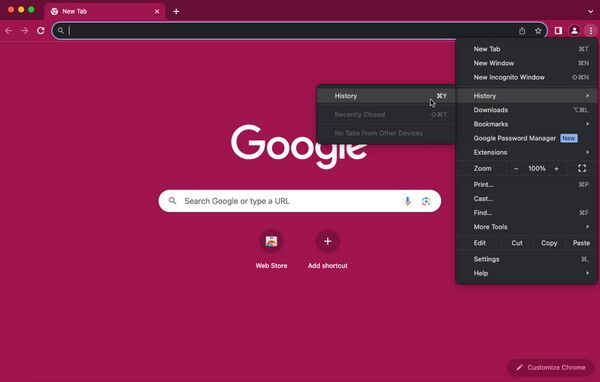
Passo 2 Quando viene visualizzata la schermata seguente, verrà elencata la cronologia di navigazione di Chrome. Eliminateli premendo il Cancella dati di navigazione scheda nella colonna di sinistra. È necessario confermare l'eliminazione se richiesto e attendere finché non vengono eliminati.
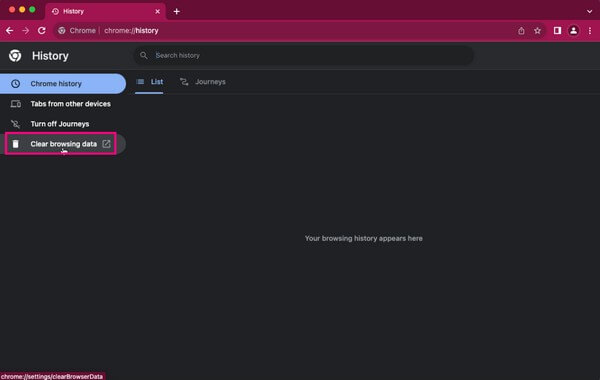
Metodo 3. Su Firefox
Firefox è anche una delle app di navigazione supportate su macOS. È anche popolare e puoi ottenerlo gratuitamente, quindi usarlo per navigare sul tuo Mac non è sorprendente. Come i browser precedenti, cancellare la cronologia di navigazione su questa app richiede solo un processo di base, quindi non aspettarti alcuna difficoltà.
Attieniti alla procedura rilassata di seguito per determinare come controllare la cronologia su un browser Mac Firefox e cancellarli:
Passo 1 Trova l'app Safari e avviala sul tuo Mac. Successivamente, fai clic su tre battute or hamburger icona nella sua pagina in alto a destra. Quando vengono visualizzate le opzioni del menu, seleziona Storia > Cancella la recente cronologia.
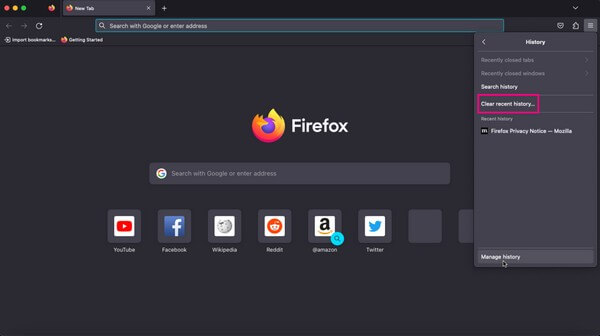
Passo 2 Aspettatevi che sullo schermo appaia una finestra di dialogo. Puoi impostare l'intervallo di tempo nella barra a discesa superiore, quindi procedere alle opzioni della cronologia. Controlla il Cronologia di navigazione e download scatola e colpisci il Cancella ora pulsante qui sotto per cancellare la cronologia di navigazione di Firefox.
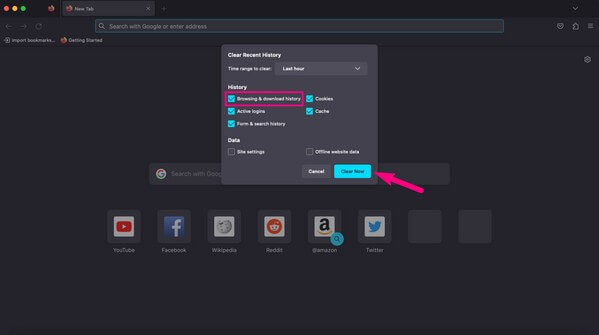
Parte 2. Come eliminare la cronologia di navigazione su Mac tramite FoneLab Mac Sweep
Nel frattempo, uno strumento vantaggioso come FoneLab Mac Sweep è ciò di cui hai bisogno se hai tutti i browser menzionati sul tuo Mac. Questo programma raccoglie automaticamente tutti i dati delle tue app di navigazione in un'unica sezione in modo che tu possa farlo cancellare la cache, cronologia di navigazione, segnalibri, ecc., contemporaneamente. Pertanto, il processo sarà molto più breve e veloce, facendoti risparmiare tempo. Inoltre, supporta altri browser che potresti avere sul tuo Mac, quindi non devi trovare metodi separati per cancellarli poiché FoneLab Mac Sweep è già qui per elaborare tutto per te.

Con FoneLab Mac Sweep, cancellerai sistema, e-mail, foto, file spazzatura di iTunes per liberare spazio su Mac.
- Gestisci foto simili e file duplicati.
- Mostra facilmente lo stato dettagliato di Mac.
- Svuota il cestino per ottenere più spazio di archiviazione.
Accetta come esempio i passaggi sicuri riportati di seguito per eliminare la cronologia sui browser Mac tramite FoneLab Mac Sweep:
Passo 1 Accedi al sito FoneLab Mac Sweep sul tuo browser Mac e visualizza le descrizioni del programma nella parte superiore della sua pagina. Puoi scorrere verso il basso per visualizzare ulteriori informazioni e conoscere meglio lo strumento, ma successivamente premi il pulsante Scarica gratis scheda sotto le funzioni elencate per salvare il file. Quindi spostalo in Applicazioni cartella ed esegui il pulitore sul tuo Mac.
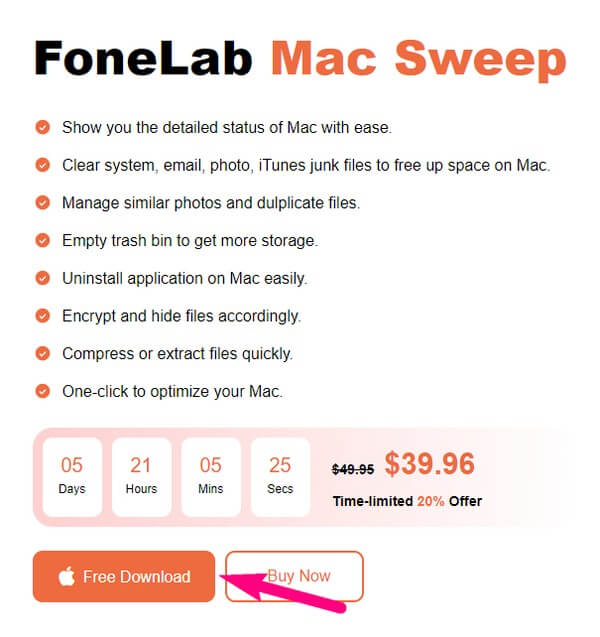
Passo 2 L'interfaccia iniziale dello strumento contiene le caselle Status, Cleaner e ToolKit. Puoi controllare lo stato del tuo Mac prima di aprire il file Kit di strumenti scheda, quindi premi Privacy nella schermata seguente. Ti verrà richiesto di scansionare i dati del tuo Mac sul file Privacy interfaccia. Esegui la scansione e, una volta terminata, premi il pulsante Visualizza scheda per procedere.
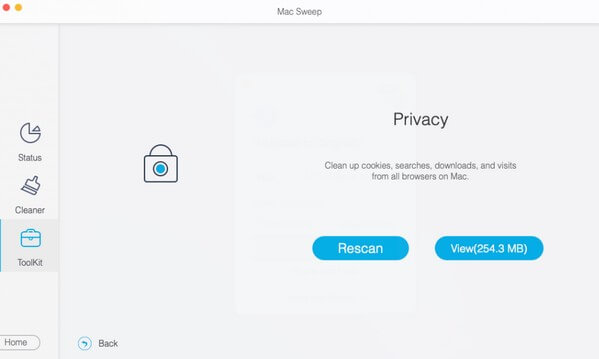
Passo 3 Le tue app di navigazione verranno elencate nella sezione sinistra dell'interfaccia successiva. E sul lato destro ci sono i loro dati, tra cui cronologia di navigazione, cronologia delle ricerche, cronologia degli accessi, cookie e altro. Clicca il Cronologia esplorazioni casella di controllo, quindi premi Pulizia nella parte più bassa dell'interfaccia. Il programma inizierà quindi a pulire i dati selezionati, operazione che di solito richiede solo pochi minuti.
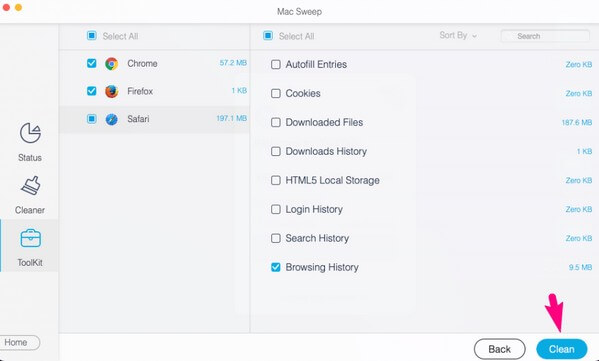
Parte 3. Domande frequenti su come eliminare la cronologia di navigazione su Mac
1. Perché non riesco a cancellare la cronologia di navigazione sul mio Mac?
Potrebbe avere qualcosa a che fare con le restrizioni sul tempo di visualizzazione. È una funzionalità di macOS che ti consente di controllare l'utilizzo del dispositivo, incluso il suo contenuto. Pertanto, non ti sarà consentito cancellare la cronologia di navigazione se rientra nelle restrizioni impostate sul tuo Mac. Se desideri rimuovere questa restrizione, vai a Impostazioni profilo > Tempo sullo schermo > Restrizioni relative al contenuto e alla privacy > Restrizioni al contenuto, quindi impostare le opzioni di conseguenza.
2. Qualcuno vedrà la mia cronologia di navigazione dopo averla eliminata?
No, non lo faranno se procederanno all'elenco della cronologia di navigazione sul tuo dispositivo. Tuttavia, se contattano il tuo fornitore di servizi Internet, è possibile che lo vedano. Ma sarebbe un'esenzione se il tuo provider cancellasse la tua vecchia cronologia.
Sopra sono riportate le tecniche più efficaci per eliminare la cronologia sulle app di navigazione del tuo Mac. Scegliere FoneLab Mac Sweep per il tuo computer e sperimenta un processo eccellente e di successo.

Con FoneLab Mac Sweep, cancellerai sistema, e-mail, foto, file spazzatura di iTunes per liberare spazio su Mac.
- Gestisci foto simili e file duplicati.
- Mostra facilmente lo stato dettagliato di Mac.
- Svuota il cestino per ottenere più spazio di archiviazione.
